华为mate7指纹支付如何使用 使用方法介绍
时间:2015-03-13
小编:三三乐园
阅读:
华为MATE7手机支持这指纹功能,这指纹功能对于大家来说还是很实用的,那么这指纹指纹要怎么用呢?下面就一起来看看这支付支付功能的介绍。
1.依次进入华为Mate7的【设置】-【全部设置】-【指纹】设置,如下图所示。
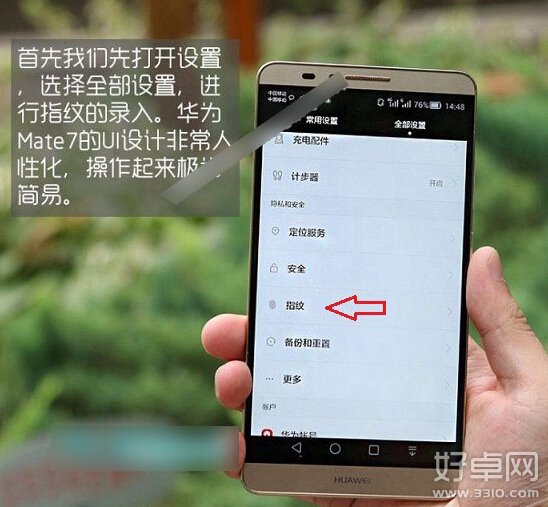
华为mate7指纹支付如何使用 使用方法介绍
2.验证身份,输入一次华为Mate7解锁密码,然后就可以进入华为Mate7指纹识别设置界面了,之后进行新建指纹、录入指纹操作,就可以完成华为Mate7指纹识别设置了。
二、开启华为Mate7指纹支付
1.在新版的支付宝钱包中,都加入了指纹支付功能。你可以在华为Mate7中安装新版支付宝钱包,然后打开支付宝钱包,之后再进入【财富】-【设置】,如下图所示。
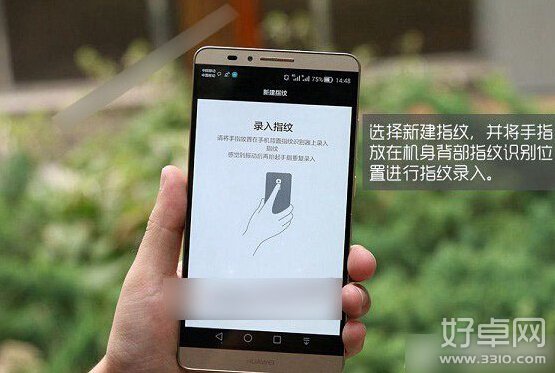
华为mate7指纹支付如何使用 使用方法介绍
2.在支付宝财富设置中,进入【指纹密码】设置,之后再开启【指纹密码】,如下图所示。
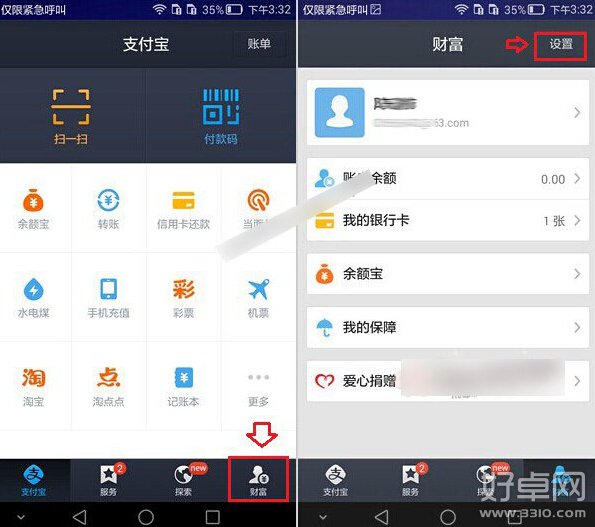
华为mate7指纹支付如何使用 使用方法介绍
3.开启指纹密码后,需要我们再次验证你的指纹密码,我们将此前录入好指纹的手指放置在华为Mate7识别器中,完成验证,如下图所示。
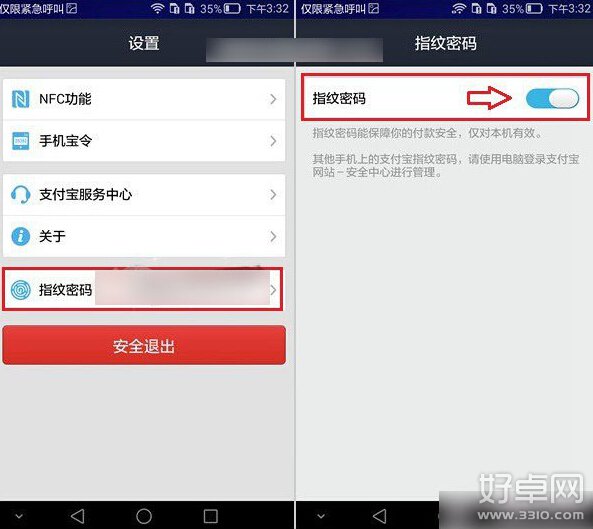
华为mate7指纹支付如何使用 使用方法介绍
4.为了防止指纹信息被盗用,你还需要输入一次支付宝支付密码确认,当指纹和支付密码验证成功之后,华为Mate7的支付宝指纹支付功能就开启成功了,如下图所示。
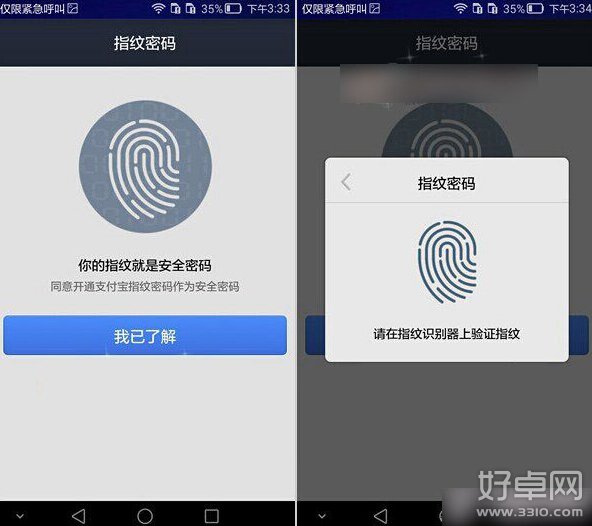
华为mate7指纹支付如何使用 使用方法介绍
今后,你的指纹就可以用于购物支付了。下面我们为大家演示一下,如何使用华为Mate7支付宝指纹购物支付。
三、华为Mate7网购支付宝付款指纹支付
设置好华为Mate7支付宝指纹支付后,接下来我们就可以在购物支付的时候,使用指纹安全支付了,无需输入支付密码,支付更为快捷。
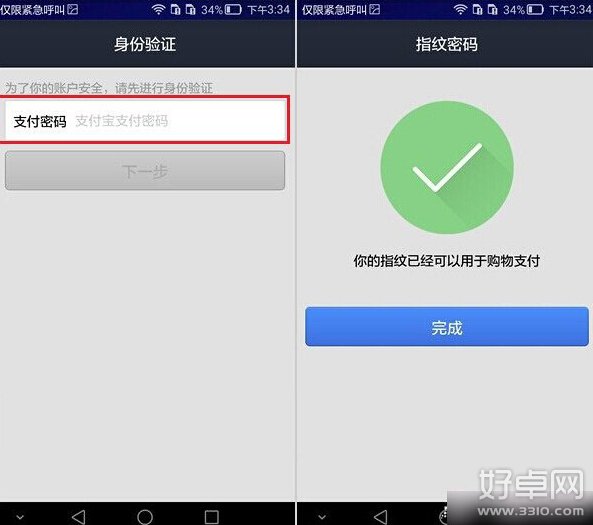
华为mate7指纹支付如何使用 使用方法介绍
1.在支付宝钱包或者天猫、淘宝或者其他可以使用支付宝付款的网上商城购物,在付款的时候,我们选择支付宝付款,之后就可以看到如下确认支付界面,我们可以选择使用指纹支付或者支付宝密码支付,这里我们直接选择【指纹支付】,支付会提示您,将录入过指纹的手指放置在指纹识别器上验证,如下图所示。
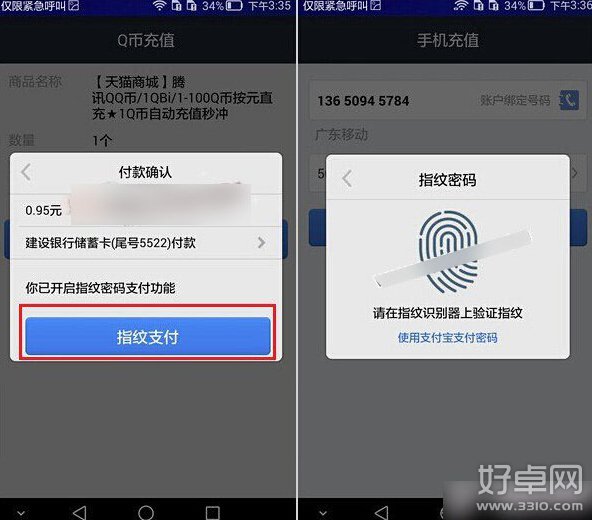
华为mate7指纹支付如何使用 使用方法介绍
2.此时手指放在华为Mate7背部的指纹传感器上,支付宝钱包和华为Mate7的指纹传感器便会验证你的指纹是否一致,如果一致,验证成功之后就会直接付款,无需输入支付宝密码。
使用华为Mate7支付宝指纹支付付款,无需输入支付宝密码。如果指纹识别与本人不符,那么会自动跳转到密码支付界面,如下图所示。
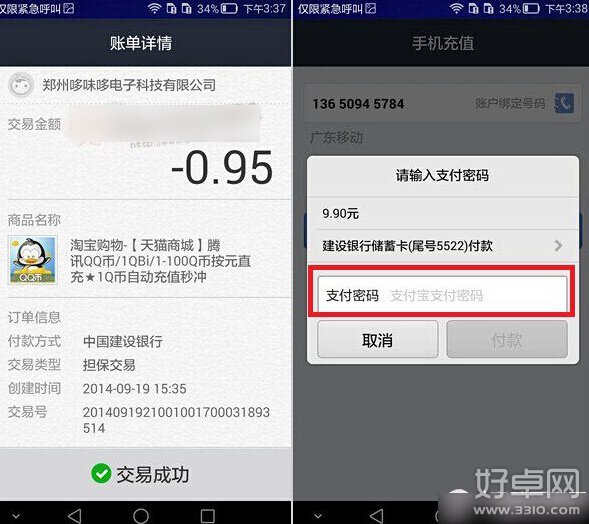
华为mate7指纹支付如何使用 使用方法介绍
华为Mate7指纹识别支付效率要远比输入支付宝密码来支付,要快得多。华为Mate7的指纹解锁和指纹支付在安全性和便利性是毋容置疑的,不过方便是方便了,但那些网购成瘾而宣称再买就剁手的朋友怕是只能剁手了。
指纹支付功能对于这日常的使用还是很方便的,不过这需要用户进行这使用前的设置,正在用这手机的用户不妨试一试吧,希望对大家能有帮助。
热门阅读
-
 联想乐檬K3快速拨号设置方法介绍
联想乐檬K3快速拨号设置方法介绍
阅读:434
-
 小米手机远程管理文件方法详细介绍
小米手机远程管理文件方法详细介绍
阅读:844
-
 三星S6手机状态栏美化教程 状态栏如何变透明
三星S6手机状态栏美化教程 状态栏如何变透明
阅读:1695
-
 华为g7plus指纹解锁功能怎么设置
华为g7plus指纹解锁功能怎么设置
阅读:1471
-
 手机应用程序怎么设置密码
手机应用程序怎么设置密码
阅读:20469
